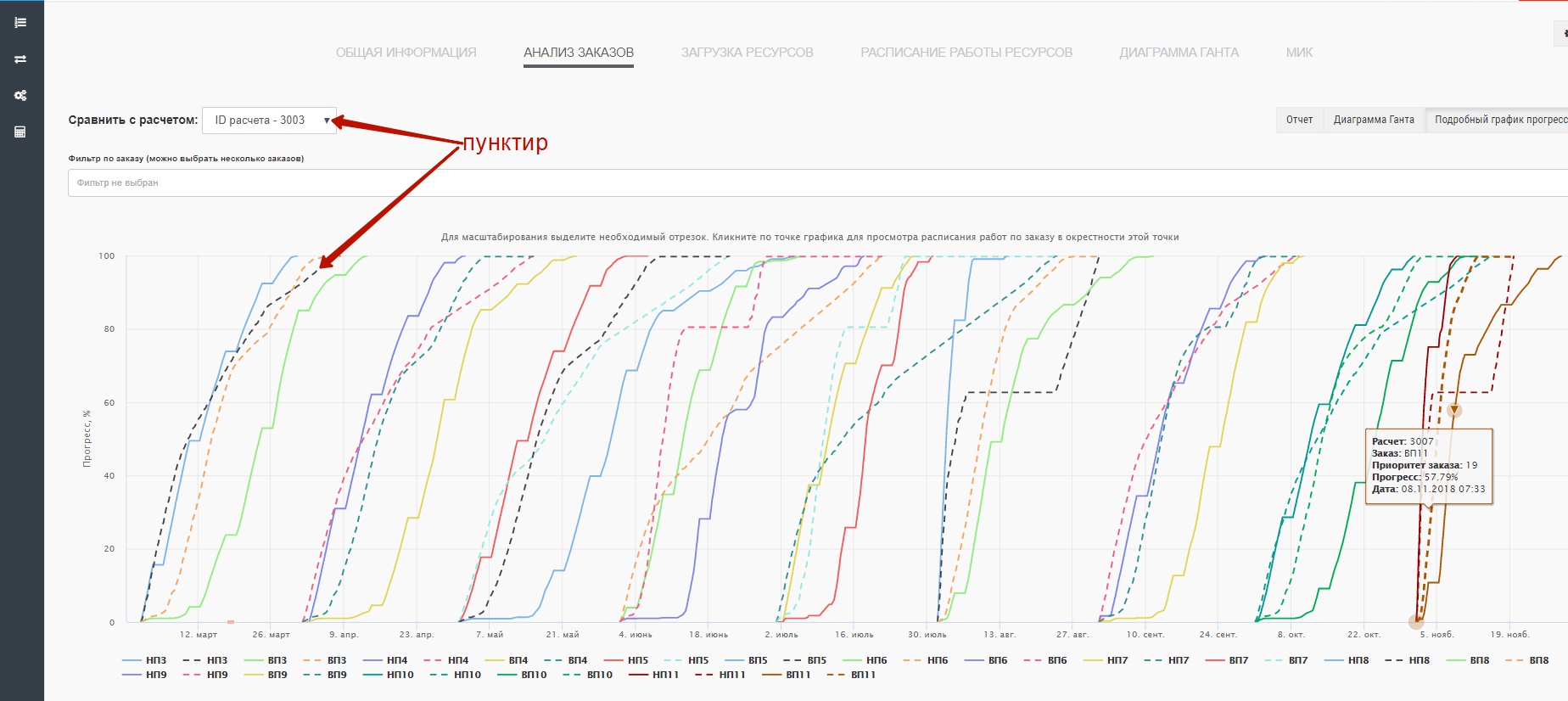Анализ заказов
В разделе «Анализ заказов» можно получить информацию о результатах расчетов плана в виде:
- Отчета в табличном виде, с возможностью перехода в другие аналитики
- Отображения заказов в формате Диаграммы Ганта;
- Подробного графика прогресса заказов
- Перейдите в раздел «Симулятор» - «Расчеты».
-
Кликните по строке с интересующим Вас расчетом. При этом отобразится экран с "общей" информацией о расчете.
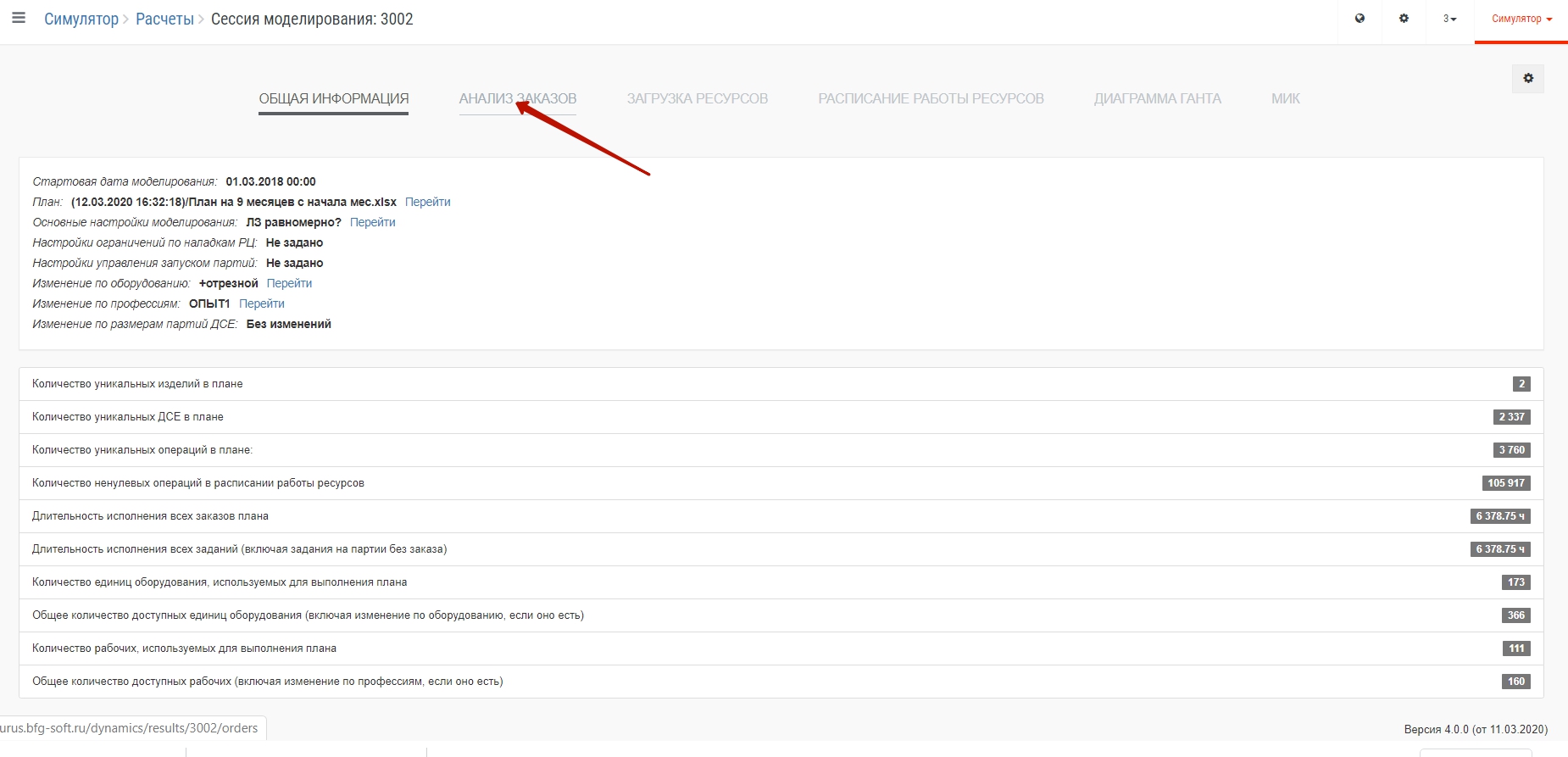 (здесь "количество уникальных операций в плане" - количество строк описания техпроцесса для всех ДСЕ, которые по плану произведены. "Количество ненулевых операций в расписании работы ресурсов" - количество строк в расписании, учитывающих все партии, работы по наладке, работы над партией целиком, а также разрывы в расписании, вызванные перерывами и пересменками.)
(здесь "количество уникальных операций в плане" - количество строк описания техпроцесса для всех ДСЕ, которые по плану произведены. "Количество ненулевых операций в расписании работы ресурсов" - количество строк в расписании, учитывающих все партии, работы по наладке, работы над партией целиком, а также разрывы в расписании, вызванные перерывами и пересменками.) - Зайдите в раздел «Анализ заказов».
- При переходе в раздел «Анализ заказов» по умолчанию открывается подраздел "Диаграмма Ганта". Подраздел дает визуализацию выполнения заказов по оси времени. Прохождение заказа можно сравнить с другими вариантами прохождения плана, выбрав в списке доступных для сравнения.
 (Доступными для сравнения являются варианты планов, содержащие одинаковый по именам набор заказов).
(Доступными для сравнения являются варианты планов, содержащие одинаковый по именам набор заказов).
При наведении указателя мыши на интересующий заказ выводится более подробная информация о заказе.

- Подробная информация об исполнении заказов в табличном виде доступна при переходе в подраздел "Отчет". Все заказы отобразятся в табличном виде с указанием дат запуска и готовности, длительности выполнения заказа, а также в расчетная разница между желаемым и фактическим (модельным) сроками - как опоздание и опережение. Таблица по умолчанию отсортирована по именам заказов.

Заметим разницу между значениями времени запуска заказа и времени первой операции. Дата запуска заказа - время, когда работы могли начаться, т.е. дата в плане. Дата старта первой операции - дата фактичеческого начала работ в имитационной модели, когда сложились все условия для работы.
Нажимая на кнопку "Дополнительно" (на черном поле) можно настроить перечень данных для отображения, сохранить настройки таблицы, и выгрузить таблицу в файл формата Excel
 Для заказа в строке, нажимая на вертикальное троекточие, можно перейти на другие аналитики:
Для заказа в строке, нажимая на вертикальное троекточие, можно перейти на другие аналитики:
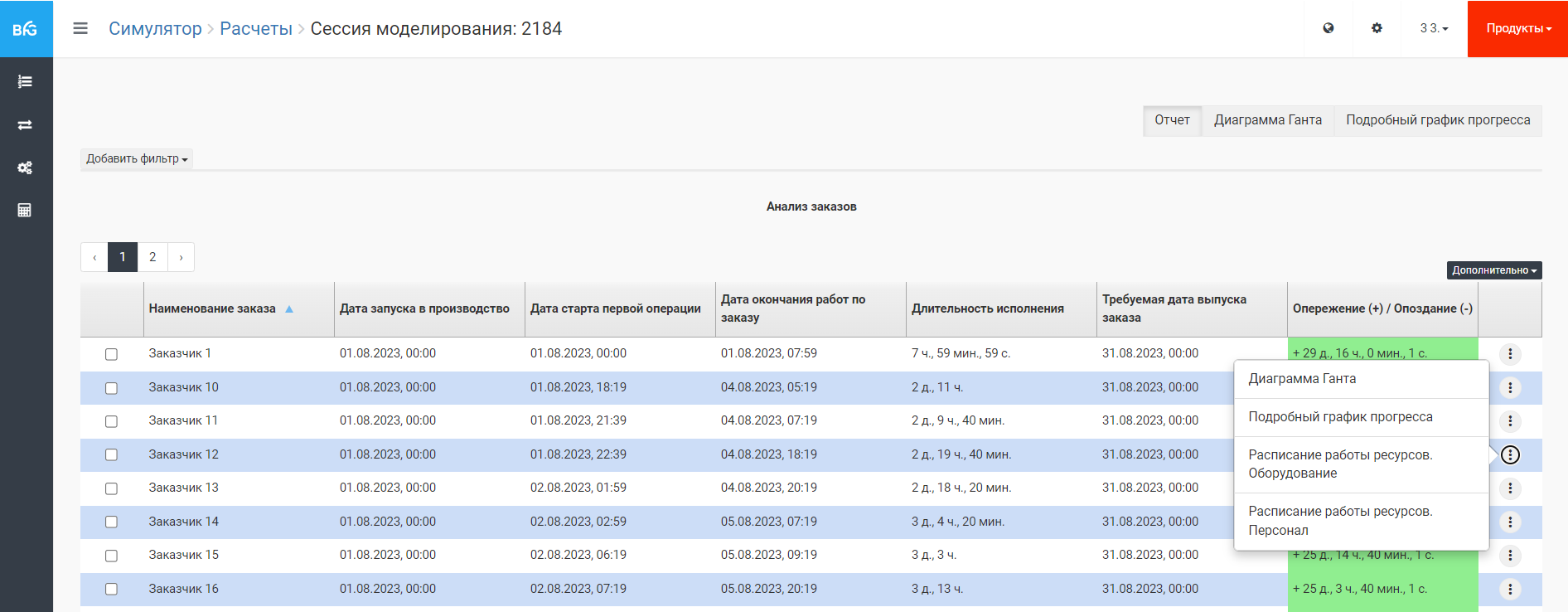 Отметив заказы в чекбоксах, можно перейти на совместные аналитики для отмеченных заказов. Для этого выбрать вид отображения, и при нажатии на выбранное произойдет переход на соответствующую аналитику, отфильтрованную выбранными заказами
Отметив заказы в чекбоксах, можно перейти на совместные аналитики для отмеченных заказов. Для этого выбрать вид отображения, и при нажатии на выбранное произойдет переход на соответствующую аналитику, отфильтрованную выбранными заказами
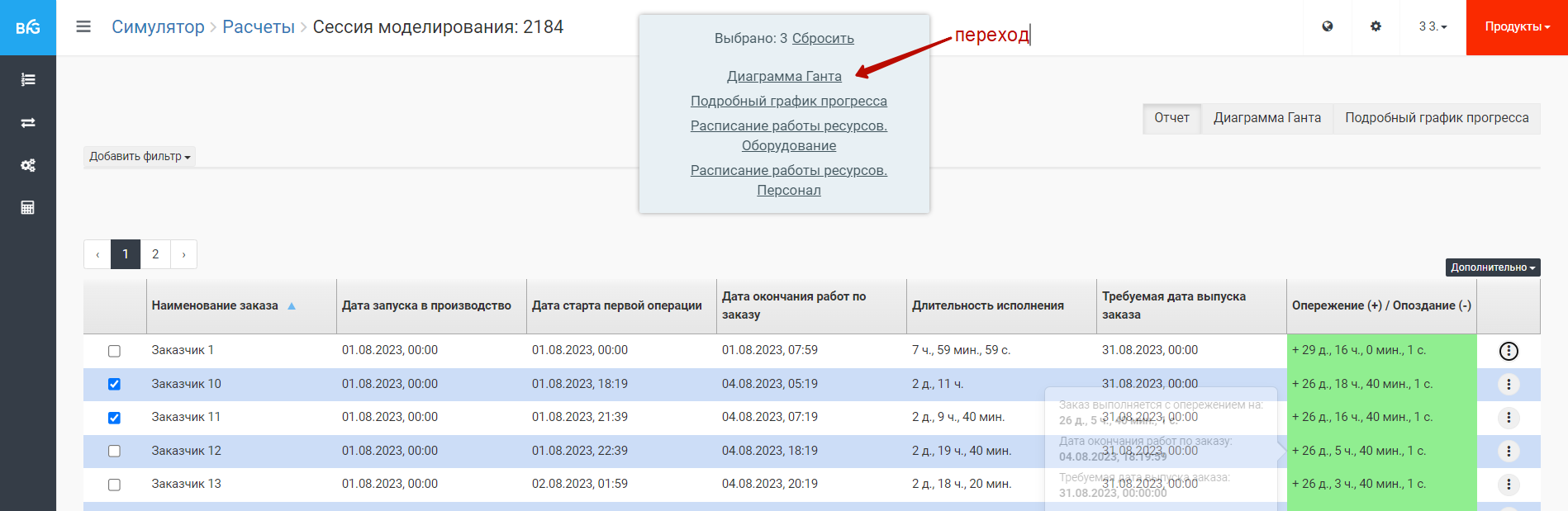
- Перейдите в подраздел «Подробный график прогресса». При первом входе поле графиков будет пустым (если переход не осуществлен из раздела отчеты с наложенным фильтром по заказу/заказам), поэтому нужно либо назначить отображение всех заказов, либо выбрать конкретные:
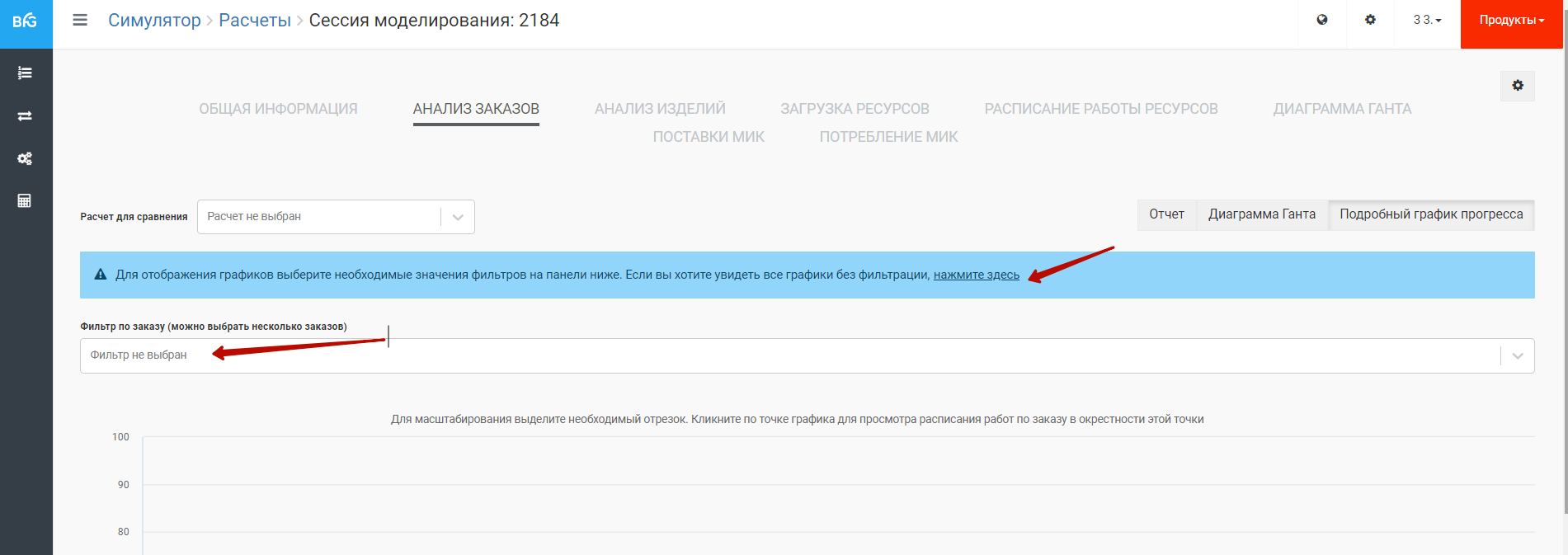 После выбора отобразится ход исполнения заказа как график набора трудоемкости (в процентах к полной трудоемкости заказа по Тшт) в функции времени:
После выбора отобразится ход исполнения заказа как график набора трудоемкости (в процентах к полной трудоемкости заказа по Тшт) в функции времени:
 Можно выбрать отдельные заказы для просмотра, например, с помощью фильтра:
Можно выбрать отдельные заказы для просмотра, например, с помощью фильтра:
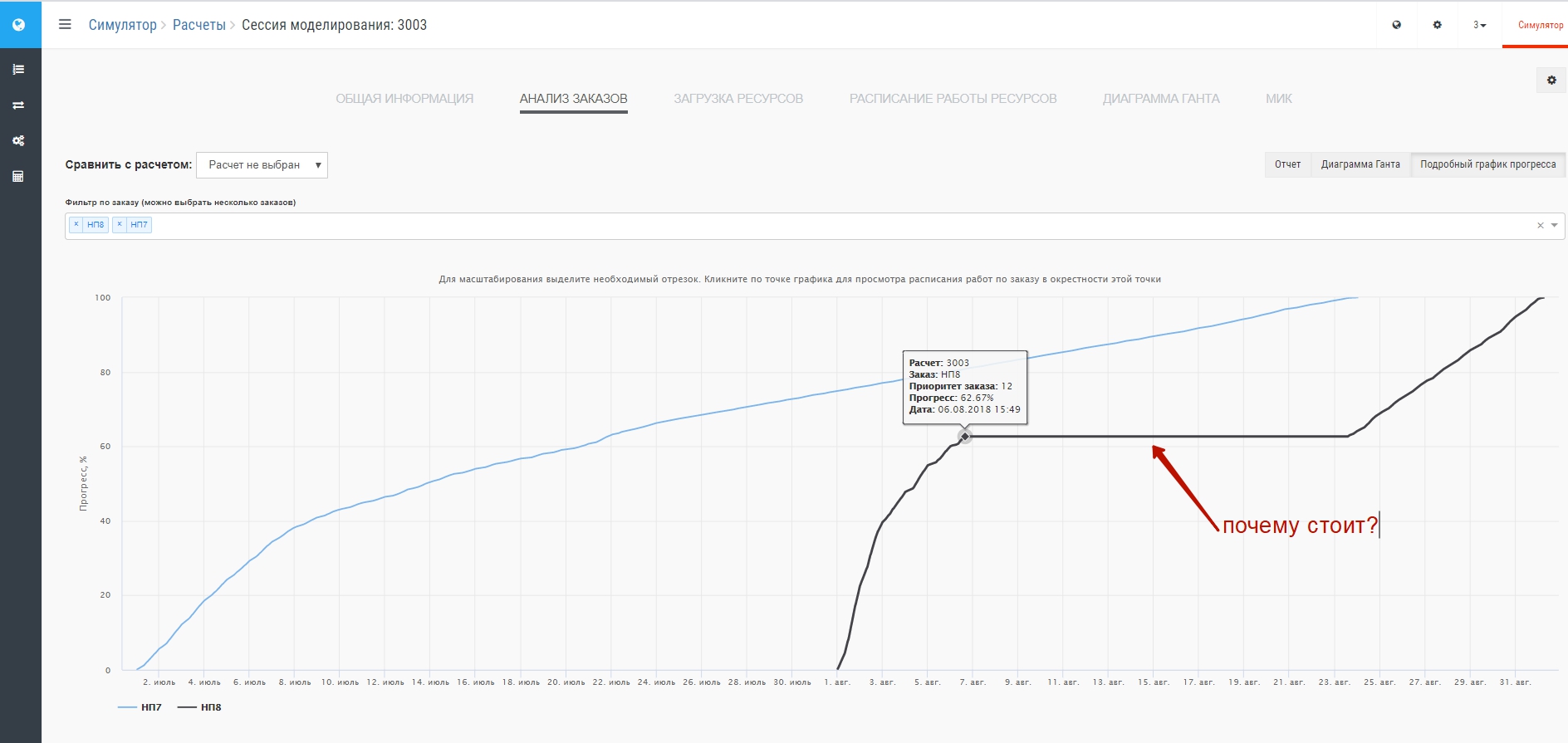 Графики набора трудоемкости позволяют визуально определить заказы, которые остановились в исполнении, и выявить конкретные причины этого.
Горизонтальные области в графике набора трудоемкости сигнализируют, что по данному заказу не происходит наколпения Тшт, т.к. заказ в этот период не обрабатывается либо по причине очередей перед станками (оборудование занято выполнением более приоритетных заданий), либо в этот период требуемые ресурсы не работают (выходные, ночь, на станок нет свободного оператора), либо, возможно, все операции в этот период не имеют Тшт (а только Тпз или Тнал).
В данной сессии, кликнув правой кнопкой мыши по точке в правой части площадки, мы "провалимся" в расписание ресурсов в окрестностях данной точки. Анализируя производимые работы (сужая/расширяя область вывода, накладывая фильтры по работам и заказам), мы выясним, что в данном случае причиной остановки заказа является отсутствие свободного рабочего.
Графики набора трудоемкости позволяют визуально определить заказы, которые остановились в исполнении, и выявить конкретные причины этого.
Горизонтальные области в графике набора трудоемкости сигнализируют, что по данному заказу не происходит наколпения Тшт, т.к. заказ в этот период не обрабатывается либо по причине очередей перед станками (оборудование занято выполнением более приоритетных заданий), либо в этот период требуемые ресурсы не работают (выходные, ночь, на станок нет свободного оператора), либо, возможно, все операции в этот период не имеют Тшт (а только Тпз или Тнал).
В данной сессии, кликнув правой кнопкой мыши по точке в правой части площадки, мы "провалимся" в расписание ресурсов в окрестностях данной точки. Анализируя производимые работы (сужая/расширяя область вывода, накладывая фильтры по работам и заказам), мы выясним, что в данном случае причиной остановки заказа является отсутствие свободного рабочего.
 Возврат в окно графиков происходит по нажатию кнопки Esc или закрытием окна с расписанием.
Возможно визуальное сравнение результатов моделирования (графиков), полученных в разных сессиях с разными условиями. Для сравнения требуется совпадение имен заказов в сравниваемых планах. При этом графики будут отражаться с разным типом линий:
Возврат в окно графиков происходит по нажатию кнопки Esc или закрытием окна с расписанием.
Возможно визуальное сравнение результатов моделирования (графиков), полученных в разных сессиях с разными условиями. Для сравнения требуется совпадение имен заказов в сравниваемых планах. При этом графики будут отражаться с разным типом линий: